- Tác giả Abigail Brown [email protected].
- Public 2023-12-17 07:05.
- Sửa đổi lần cuối 2025-01-24 12:29.
Sử dụng đồng hồ thông minh có thể cải thiện đáng kể chất lượng cuộc sống của bạn. Nó có thể giúp bạn theo dõi các mô hình liên quan đến sức khỏe của mình, thức dậy dễ dàng hơn và không bao giờ bỏ lỡ các cuộc hẹn và thậm chí thanh toán mọi thứ mà không cần mang theo thẻ tín dụng.
Nhưng trước khi tận dụng được tất cả những lợi ích này, bạn cần biết các mẹo và thủ thuật sau để có thể thiết lập mọi thứ theo cách bạn muốn.
Cập nhật từ ứng dụng Galaxy Wea Wear
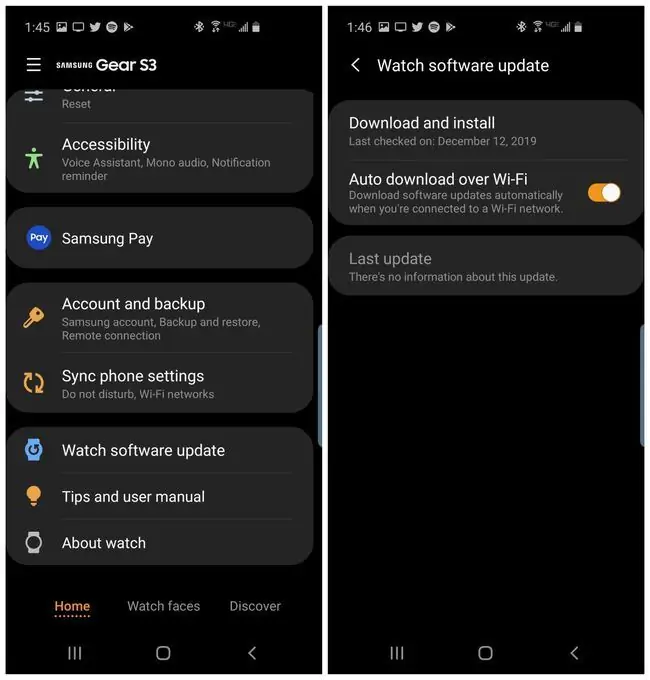
Một trong những điều đầu tiên cần làm khi bạn mới bắt đầu sử dụng Samsung Gear S3 là đảm bảo rằng nó luôn có các bản cập nhật mới nhất. Bạn thực hiện việc này từ ứng dụng Galaxy Wearable chứ không phải trên điện thoại. Chỉ cần mở ứng dụng và chọn Hometừ menu dưới cùng. Nhấn vào Xem cập nhật phần mềmtừ danh sách. Bật Tự động tải xuống qua Wi-FiĐiều này sẽ đảm bảo rằng các bản cập nhật mới sẽ tự động tải lên và cài đặt vào Samsung Gear S3 của bạn.
Thay đổi mặt đồng hồ chỉ với một lần vuốt

Một trong những điều đơn giản nhất để làm trên Samsung Gear S3 là hoán đổi mặt đồng hồ bất cứ khi nào bạn cảm thấy nhàm chán với mặt đồng hồ đang sử dụng. Nhấn và giữ mặt đồng hồ hiện tại của bạn và màn hình sẽ chuyển thành màn hình duyệt mặt đồng hồ. Vuốt qua mặt bạn muốn, nhấn vào mặt đó và nó sẽ trở thành mặt đồng hồ mới của bạn.
Sử dụng Cài đặt Nhanh để Tiết kiệm Thời gian
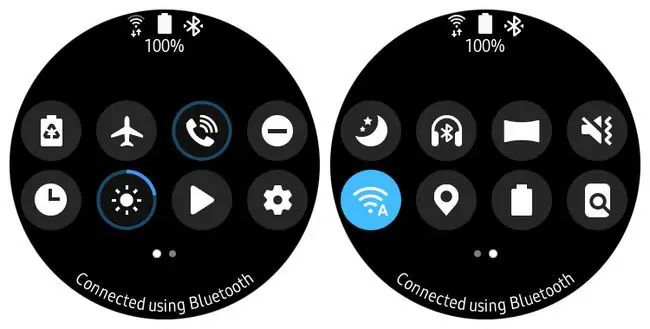
Có hai cách để điều chỉnh các cài đặt khác nhau trong Samsung Gear S3 của bạn. Những thứ như bật chế độ Không làm phiền, Bluetooth hoặc Wi-Fi đều yêu cầu phải đào qua menu cài đặt để tìm chúng. Thay vào đó, hãy truy cập các cài đặt này bằng cách vuốt xuống trên màn hình để truy cập bảng Cài đặt nhanh. Bạn cũng có thể thay đổi các mục có sẵn bằng cách nhấn và giữ bất kỳ biểu tượng nào để thay đổi chúng.
Sắp xếp và gỡ cài đặt ứng dụng thật đơn giản
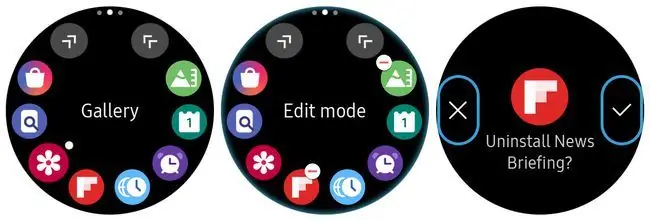
Khi bạn nhấn vào nút Hometrên điện thoại, nó sẽ mở thư viện ứng dụng. Bạn có thể sử dụng khung bezel để cuộn qua các ứng dụng này. Nhưng đôi khi, các ứng dụng bạn sử dụng thường xuyên nhất có thể nằm ở cuối menu cuối cùng. Bạn có thể chỉnh sửa và sắp xếp lại menu này bằng cách nhấn và giữ màn hình, sau đó giữ và kéo ứng dụng ở nơi khác trong thư viện ứng dụng. Để gỡ cài đặt một ứng dụng, hãy nhấn vào biểu tượng dấu trừ bên cạnh biểu tượng ứng dụng.
Sử dụng Samsung Pay thật tuyệt vời
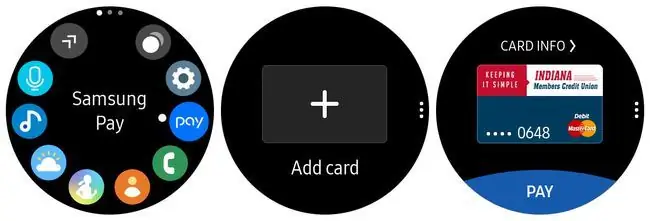
Thanh toán bằng thẻ tín dụng đã có từ thập kỷ trước. Sẽ thật tuyệt nếu bạn có thể để thẻ tín dụng ở nhà và thanh toán bằng đồng hồ thông minh của mình phải không? Bạn có thể, với Samsung Pay. Chỉ cần mở ứng dụng Samsung Pay trên đồng hồ thông minh của bạn, chọn Thêm thẻvà thực hiện các bước trên điện thoại để quét và thêm thẻ tín dụng của bạn. Khi hoàn tất, bạn có thể chọn thẻ từ menu khi đang ở trong cửa hàng và nhấn vào Thanh toánChỉ cần đặt đồng hồ của bạn bên cạnh bất kỳ thiết bị đầu cuối vuốt để thanh toán tiêu chuẩn nào và nó ' Tôi sẽ chấp nhận thanh toán giống như khi bạn quẹt thẻ tín dụng.
Sử dụng Phím tắt Nút Home để Tiết kiệm thời gian
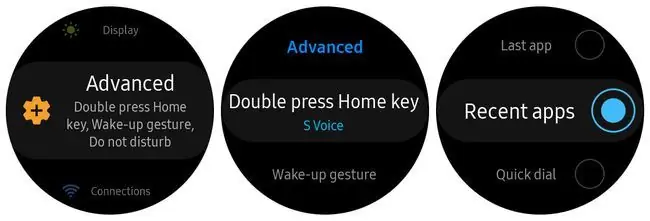
Nếu bạn thường xuyên làm việc gì đó với đồng hồ thông minh của mình, chẳng hạn như kiểm tra thời tiết hoặc thường xuyên mở cùng một ứng dụng, bạn có thể thiết lập nhấn đúp vào nút Màn hình chính để làm điều đó. Chọn Cài đặt, nhấn Nâng cao, nhấn Nhấn đúp phím trang chínhvà cuộn đến tiện ích bạn muốn truy cập bằng nút Trang chủ. Ví dụ: nếu bạn muốn truy cập các ứng dụng thường dùng, hãy di chuyển đến Ứng dụng gần đâyvà nhấn để chọn. Giờ đây, bạn có thể nhấn đúp phím Homevà sử dụng khung bezel để cuộn qua các ứng dụng được sử dụng gần đây của bạn.
Ngừng làm phiền Samsung He alth Alerts
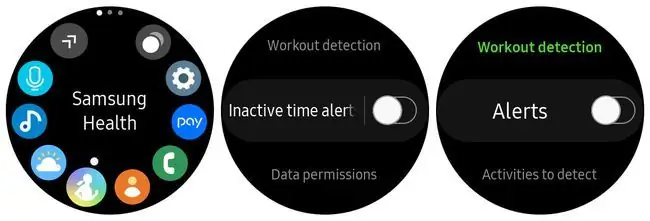
Khi mới bắt đầu sử dụng Samsung Gear S3, bạn sẽ nhận thấy rằng cảnh báo Samsung He alth được đặt theo mặc định. Nếu bạn ngồi quá lâu, bạn sẽ nhận được thông báo di chuyển. Bất cứ khi nào bạn đi bộ nhanh, chạy hoặc thực hiện bất kỳ hoạt động nào khác, bạn sẽ thấy một thông báo hỏi bạn có muốn ghi lại một bài tập hay không. Bạn có thể thấy những thông báo này thật phiền phức.
Để tắt các tính năng này, hãy mở ứng dụng Samsung He alth, chọn Cài đặt, cuộn đến và nhấn vào Cảnh báo thời gian không hoạt độngvà tắt nó. Quay lại menu trước, cuộn đến Phát hiện bài tậpvà nhấn vào nó để tắt thông báo đó.
Kết nối với Tai nghe Bluetooth của bạn
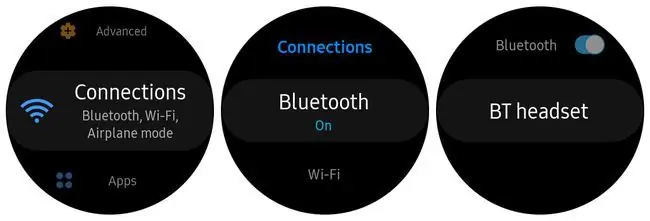
Còn gì thuận tiện hơn việc cất điện thoại, đeo tai nghe Bluetooth và nghe nhạc hoặc gọi điện trực tiếp từ đồng hồ thông minh của bạn? Bạn có thể ghép nối tai nghe Bluetooth với Samsung Gear S3 của mình bằng cách đi tới Cài đặt, chạm vào Kết nối, chạm vào Bluetooth, bật nó (nếu chưa có), rồi chọn BT tai nghe
Điều này sẽ bắt đầu quá trình ghép nối với tai nghe Bluetooth của bạn. Sau khi được ghép nối, bạn có thể sử dụng tai nghe cho tất cả các hoạt động âm thanh với điện thoại thông minh của mình.
Sử dụng Điều khiển bằng giọng nói để Thuận tiện
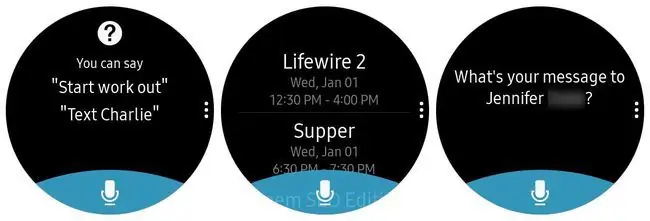
Sự tiện lợi cuối cùng mà đồng hồ thông minh của bạn mang lại là khả năng tương tác với nó mà thậm chí không cần chạm vào nó. Chỉ bằng cách sử dụng giọng nói của bạn. Để bắt đầu, hãy mở Voicetừ menu ứng dụng hoặc nói, "Xin chào Gear." Bạn có thể nói những điều như "gửi văn bản tới" và đề cập đến tên liên hệ hoặc "cho tôi xem lịch của tôi". Xem danh sách đầy đủ các lệnh tại trang trợ giúp của Samsung.
Sử dụng Báo thức Đánh thức Rung

Cảm thấy rung là một trong những cách hiệu quả nhất để đảm bảo rằng bạn thức dậy khi chuông báo thức kêu và Samsung Gear S3 của bạn có thể giúp bạn điều đó. Để bật rung cho cảnh báo của bạn, hãy mở Cài đặt, nhấn vào Chế độ âm thanhvà nhấn Rungđể bật. Giờ đây, bất cứ khi nào bạn đặt Báo thức bằng đồng hồ thông minh hoặc điện thoại của mình, đồng hồ của bạn sẽ rung bất cứ khi nào báo thức kêu.
Tắt theo dõi nhịp độ để tiết kiệm pin
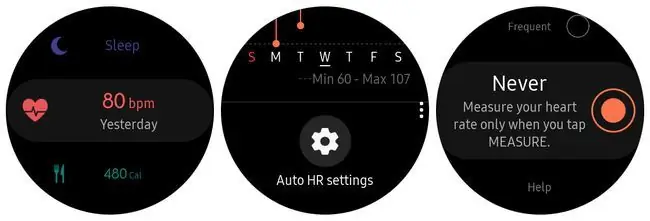
Tính năng theo dõi nhịp tim trên Samsung Gear S3 khá hay. Bạn có thể theo dõi nhịp tim khi tập thể dục. Tuy nhiên, việc duy trì hoạt động này mọi lúc, hoặc thậm chí giới hạn khi bạn vẫn ở yên, có thể làm giảm tuổi thọ pin đồng hồ thông minh của bạn một cách nghiêm trọng. Bạn có thể kéo dài thời lượng pin bằng cách chỉ theo dõi nhịp tim khi nhấn vào nút Đotrong Samsung He alth.
Để tắt Auto HR, hãy mở ứng dụng Samsung He alth, nhấn vào biểu tượng nhịp tim trong danh sách các biểu tượng sức khỏe, cuộn xuống cuối trang nhịp tim, nhấn Auto HRcài đặt và chọn Nevertừ menu tiếp theo.
Thiết lập Gửi Yêu cầu SOS về An toàn
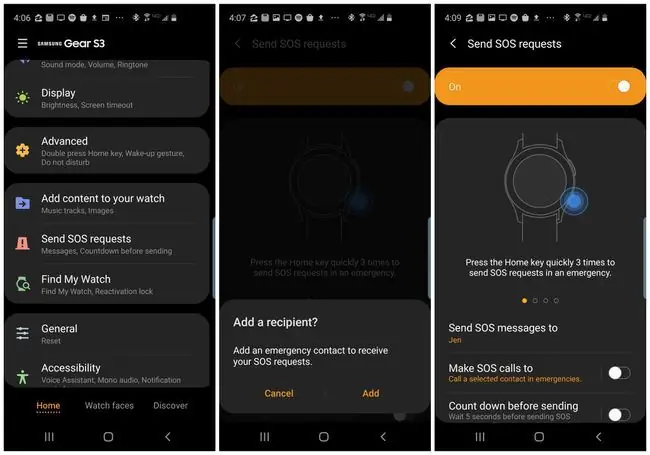
Một tính năng thú vị khác của Samsung Gear S3 là khả năng tự động gọi trợ giúp chỉ bằng cách chạm vào nút Home ba lần. Đồng hồ thông minh của bạn sẽ ngay lập tức thực hiện cuộc gọi đến số liên lạc khẩn cấp của bạn để bạn có thể cho họ biết bạn đang gặp sự cố.
Để đặt ứng dụng này, hãy mở ứng dụng Galaxy Wearable trên điện thoại của bạn và chọn Gửi yêu cầu SOSChọn Gửi tin nhắn SOS tớivà nhập số liên lạc bạn muốn sử dụng trong trường hợp khẩn cấp. Bạn thậm chí có thể sử dụng 911 nếu muốn. Theo tùy chọn, bạn có thể bật xem bạn có muốn ứng dụng đợi 5 giây trước khi gọi hay không, để bạn có thời gian hủy cuộc gọi nếu cần.
Nếu bạn sống trong khu vực có nguy cơ cao, việc thiết lập số liên lạc SOS của bạn là 911 có thể cho phép bạn truy cập ngay vào tổng đài 911 mà bạn có thể nói chuyện trực tiếp từ đồng hồ của mình. Việc bật tính năng này có thể cứu mạng bạn, vì vậy hãy nhớ thiết lập nó.
Tăng độ nhạy cho găng tay
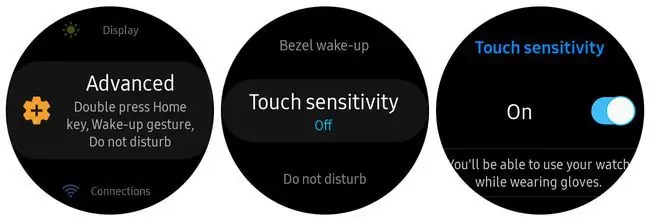
Một điều khó chịu khác mà nhiều người gặp phải với đồng hồ thông minh là vào mùa đông, khi bạn cần đeo găng tay, việc tương tác với đồng hồ của bạn có thể khó khăn hơn. Bạn có thể làm điều này dễ dàng hơn nhiều bằng cách bật độ nhạy màn hình cảm ứng.
Để thực hiện việc này, hãy vào Cài đặt, chọn Nâng cao, nhấn vào Độ nhạy cảm ứngvà nhấn vào nút gạt để bật độ nhạy cảm ứng. Giờ đây, ngay cả khi bạn đang đeo găng tay, màn hình đồng hồ thông minh của bạn vẫn hoạt động như thể bạn hoàn toàn không đeo găng tay.
Lên lịch trình Không làm phiền để Ngủ ngon hơn
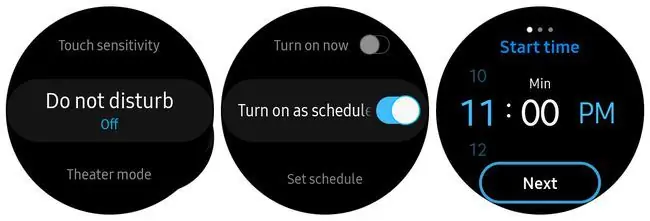
Bạn có thể điều khiển tất cả các chế độ im lặng khác nhau từ đồng hồ của mình, bao gồm rạp hát, chúc ngủ ngon và không làm phiền. Nhưng không làm phiền trên điện thoại thông minh của bạn bao gồm một tính năng lập lịch trình. Bằng cách này, bạn không phải lo lắng về việc bật nó khi đi ngủ và tắt nó khi thức dậy.
Để thiết lập điều này, hãy vào Cài đặt, nhấn Nâng cao, nhấn Không làm phiền, nhấn Bật theo lịch trìnhvà thực hiện các bước nhập Thời gian bắt đầu và Thời gian kết thúc để không làm phiền. Giờ đây, bạn có thể quên nó đi và không bao giờ lo lắng về việc có một đêm ngủ ngon giấc.
Theo dõi chất lượng giấc ngủ của bạn

Nói về giấc ngủ, Samsung He alth là một trong những ứng dụng tốt nhất hiện có để lưu lại nhật ký về việc bạn thực sự đang ngủ như thế nào. Mở ứng dụng Samsung He alth và cuộn đến mục Ngủ. Đây là nơi bạn có thể theo dõi các mô hình giấc ngủ của mình theo thời gian, bao gồm số giờ ngủ hàng ngày và mức trung bình của bạn trong tuần. Bạn thậm chí sẽ thấy "hiệu quả" của giấc ngủ, cho bạn biết bạn đã trằn trọc bao nhiêu đêm. Bạn có thể xem thông tin này trong ứng dụng Samsung He alth trên điện thoại của mình.






